Problem (błąd) uwierzytelniania podczas podłączania telefonu lub tabletu z Wi-Fi

- 625
- 88
- Pan Natan Sawicki
Treść
- Rozwiązanie problemu uwierzytelnienia
- Posord
Witajcie drodzy przyjaciele!
Spróbujemy teraz zrozumieć ten sam bardzo popularny problem „problemu uwierzytelnienia” lub „Błąd uwierzytelnienia”. Możesz zobaczyć taki napis podczas próby podłączenia telefonu, smartfona lub tabletu do sieci bezprzewodowej Wi-Fi.
Rozważymy na przykładzie urządzeń pracujących nad systemem operacyjnym Android. Najczęściej ten problem ma miejsce w tym systemie operacyjnym (a nawet na nim).

Problem wygląda następująco: Próbujesz podłączyć swój telefon lub tablet z siecią domową (pisałem o tym, jak się połączyć, napisałem w tym artykule), wpisać hasło i zobaczyć napis w stanie połączenia „Problem uwierzytelnienia” (lub błąd, bez względu na). To wszystko, połączenie nie jest zainstalowane, Internet nie działa odpowiednio.
Jeśli taki problem wystąpi podczas łączenia się z publicznym Wi-Fi, jest mało prawdopodobne, aby go poprawić, t. Do. Nie mamy dostępu do ustawień routera. Możesz tylko sprawdzić hasło, może wprowadziłeś je nieprawidłowo.
Rozwiązanie problemu uwierzytelnienia
Porozmawiajmy teraz o powodów, dla których ten problem może się pojawiać, oraz o rozwiązaniach.
Załaduj router
Na początek powinieneś ponownie uruchomić router (wyłączyć go z mocy i włączyć go za kilka sekund). Być może to tylko jakaś usterka, a ponowne uruchomienie pomoże.
Sprawdź hasło
Bardzo często taki problem powstaje z powodu faktu, że podczas łączenia wskazujemy niewłaściwe hasło (lub nie obserwujemy rejestru). Jest to hasło z sieci Wi-Fi. Nie należy mylić z hasłem używanym do dostępu do ustawień routera.
W szczególności wskazałem niewłaściwe hasło i mam nieco inny problem. Pierwszy idzie "Połączenie ...", Następnie "Uwierzytelnianie ...", Następnie „zapisane, ochrona wpa \ WPA2” i wszystko jest powtarzane w kręgu.
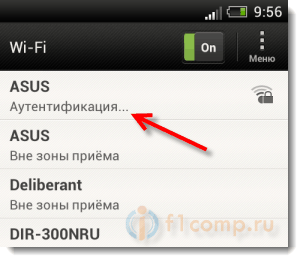
Jeśli masz pewność prawidłowego hasła, nadal powinieneś je sprawdzić. Spójrz na hasło w ustawieniach routera, o tym, jak to zrobić, już napisałem https: // f1Comppp.Ru/Bezopasnost/Kak-Uznat-Parol-Svoej-Wi-Fi-Reti/.
Może nawet taki, że ktoś podłączony do Twojej sieci i zmienił hasło :). Cokolwiek się stanie, zabraniaj dostępu do ustawień routera.
Zmieniamy hasło, rodzaj bezpieczeństwa i szyfrowania
Najprawdopodobniej pojawia się problem „błędu uwierzytelnienia” ze względu na fakt, że Twój telefon lub tablet nie jest przyjaźni z parametrami obrony, które są zainstalowane na router. Mam rodzaj bezpieczeństwa, szyfrowania i samego hasła.
Spróbuj ustawić ustawienia bezpieczeństwa, jak wskazano w artykule https: // f1Comppp.Ru/Bezopasnost/Kak-Bustanovit -Izmenit-parol-dlya-miti-na-routere-tp-tl-wr841n/.
Jeśli to nie pomoże, spróbuj ustawić różne opcje. Na przykład:
WPA/WPA2 - Personal (zalecany) - ten przedmiot jest wymagany.
Wersja: Automatyczny.
Szyfrowanie: Automatyczny.
Spróbuj określić samo hasło Tylko z liczb i ściśle 8 znaków.
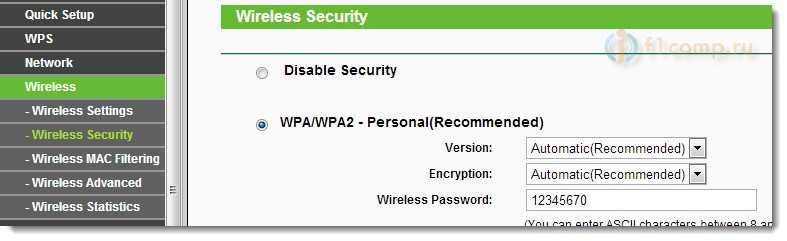
Uwaga! Po każdej zmianie usuń połączenie w telefonie (tablet) i ponownie połącz się z siecią, wprowadź nowe hasło. Aby usunąć połączenie, naciśnij je palcem i przytrzymaj, menu pojawi się tam.
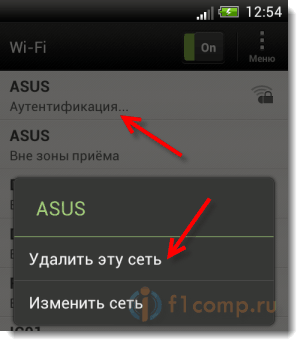
Nie zapomnij również zachować ustawienia routera i uruchomić go.
Tryb pracy (b/g/n) i kanał, na którym działa sieć bezprzewodowa
Jeśli powyższe metody nie pomogły, powinieneś wypróbować dwie kolejne opcje:
- Wypróbuj różne tryby pracy sieci bezprzewodowej. Napisałem szczegółowy artykuł na ten temat, więc po prostu podałem link -https: // f1Comppp.Ru/Internet/chto-Takee-BGN-V-AastRojkax-routera-razmenyaem-raboty-besprovovodnoj-modi-v-vi-fi-routera/.
- A drugą opcją jest próba zmiany kanału, na którym działa Twoja sieć, te same instrukcje -https: // f1Comppp.Ru/Internet/Kak -Izmenit-Kanal-ni-fi-routere-zachem-menyat-kanal/.
Posord
To są wskazówki, przyjaciele. Mam nadzieję, że byłeś w stanie rozwiązać swój problem.
Być może już napotykasz błąd „Problem uwierzytelnienia” i zdecydowałeś go w jakiś sposób, w tym przypadku proszę o podzielenie się decyzją lub przynajmniej twojej opinii na ten temat.
Wszystkiego najlepszego!
- « Co jest potrzebne do podłączenia telewizora (Smart TV) z Internetem (za pomocą Wi-Fi, LAN)?
- Czyszczymy rejestr Windows za pomocą rejestru VIT FIX FIX BEZ »

